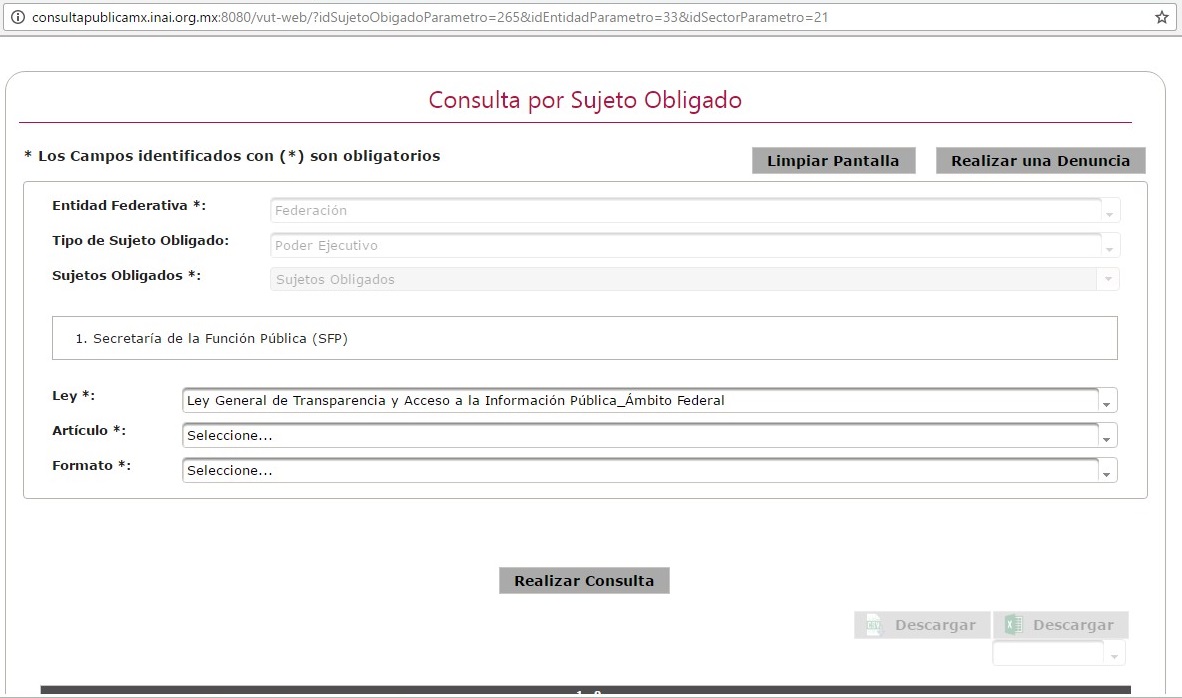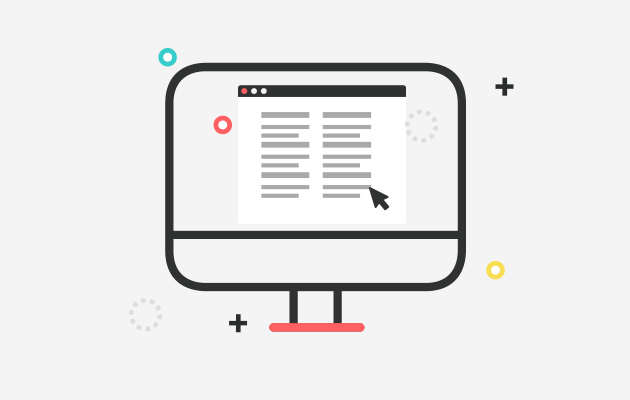Datos necesarios a partir del html
<html>
<head />
<body>
<form action="http://consultapublicamx.inai.org.mx:8080/vut-web/" method="post">
<input type="text" size="120" name="idSujetoObligadoParametro" value="265" />
<input type="text" size="120" name="idEntidadParametro" value="33" />
<input type="text" size="120" name="idSectorParametro" value="21" />
<input type="submit" value="doPost" />
</form>
</body>
</html>
a. idSujetoObligadoParametro
b. idEntidadParametro
c. idSectorParametro
Una vez que tengamos los datos necesarios comenzaremos a modificar la siguiente URL
a.http://consultapublicamx.inai.org.mx:8080/vut-web/
Agregamos la primer parte de la URL como se muestra a continuación
a.?idSujetoObigadoParametro=XXX
b.Los últimos dígitos los colocamos de acuerdo a idSujeroObigadoParametro, en este caso quedaría de la siguiente manera: http://consultapublicamx.inai.org.mx:8080/vut-web/?idSujetoObigadoParametro=265
Agregamos la segunda parte de la URL como se muestra a continuación
a.&idEntidadParametro=XX
b.Los últimos dígitos los colocamos de acuerdo a idEntidadParametro, en este caso quedaría de la siguiente manera: http://consultapublicamx.inai.org.mx:8080/vut-web/?idSujetoObigadoParametro=265&idEntidadParametro=33
Agregamos la segunda parte de la URL como se muestra a continuación
a.&idSectorParametro=XX
b.Los últimos dígitos los colocamos de acuerdo a idEntidadParametro, en este caso quedaría de la siguiente manera: http://consultapublicamx.inai.org.mx:8080/vut-web/?idSujetoObigadoParametro=265&idEntidadParametro=33&idSectorParametro=21
De esta manera obtenemos nuestra URL para acceder al SIPOT con la consulta de nuestra información quedándonos la URL de la siguiente manera
a.Los últimos dígitos los colocamos de acuerdo a idEntidadParametro, en este caso quedaría de la siguiente manera: http://consultapublicamx.inai.org.mx:8080/vut-web/?idSujetoObigadoParametro=265&idEntidadParametro=33&idSectorParametro=21
Cuando se termine de modificar con los datos correspondientes a la dependencia se ingresará en 2 navegadores distintos para comprobar que sean los datos correctos
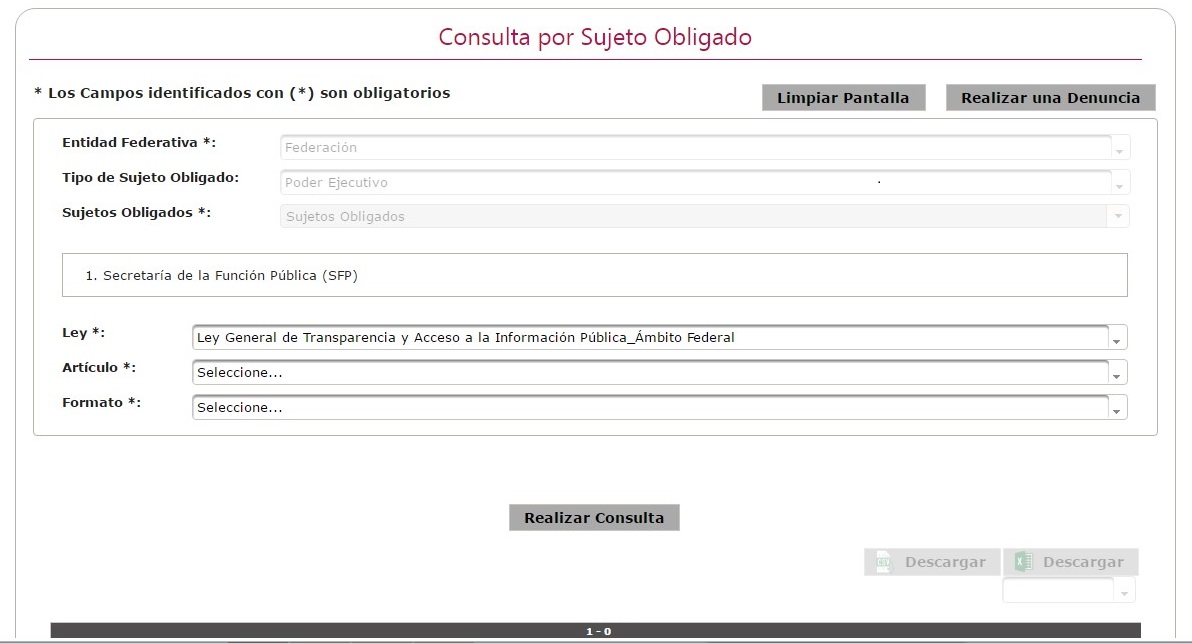
Se debe comprobar que en la pantalla nos muestre la Entidad Federativa (1), Tipo de Sujeto Obligado (2) y Sujetos Obligados (3) con la información correcta de acuerdo a la dependencia y deshabilitados, al igual que el Nombre de la dependencia (4)
Ingresamos al CMS con el usuario y contraseña correspondiente
https://www.gob.mx/cms/admin/sign_in
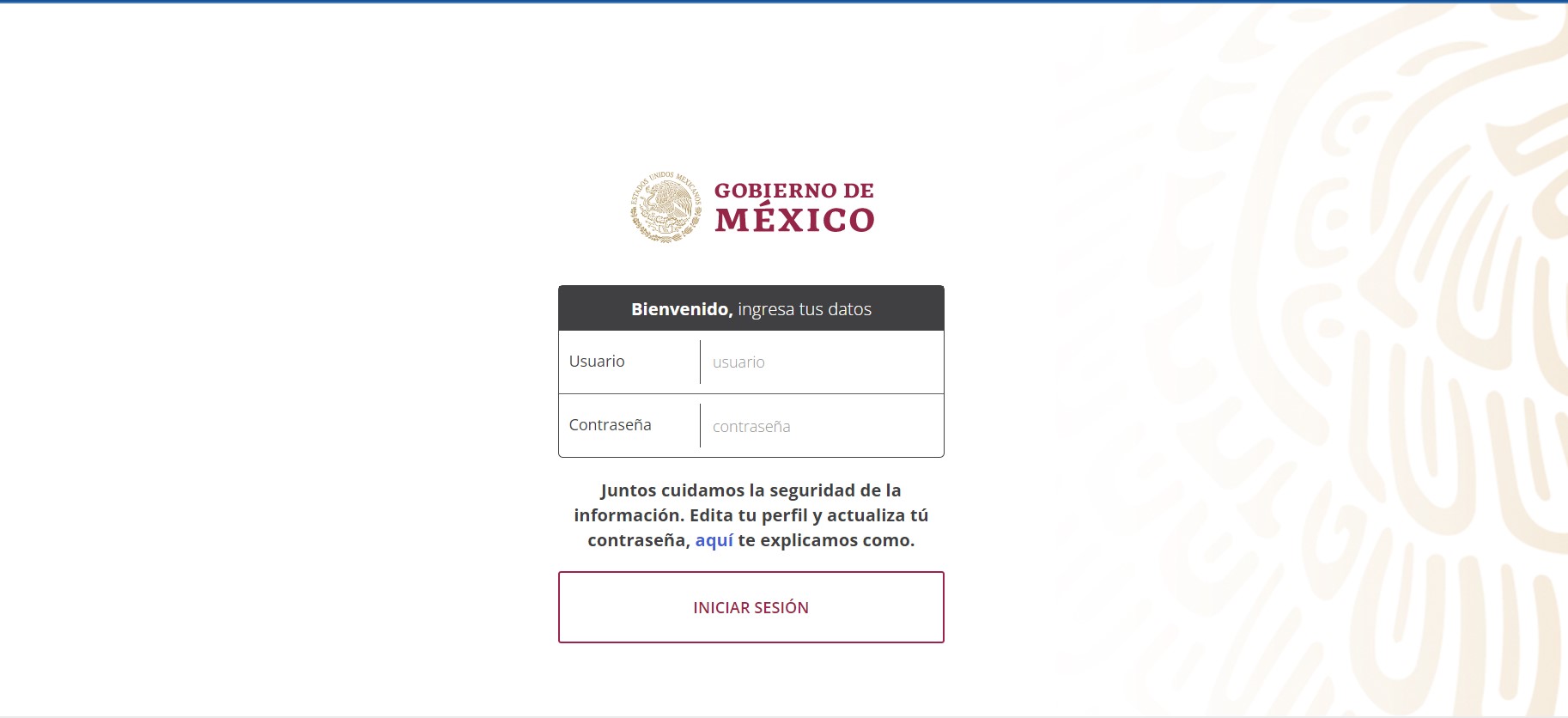
Entramos a la sección de módulos y al apartado de "¿Qué hacemos?"
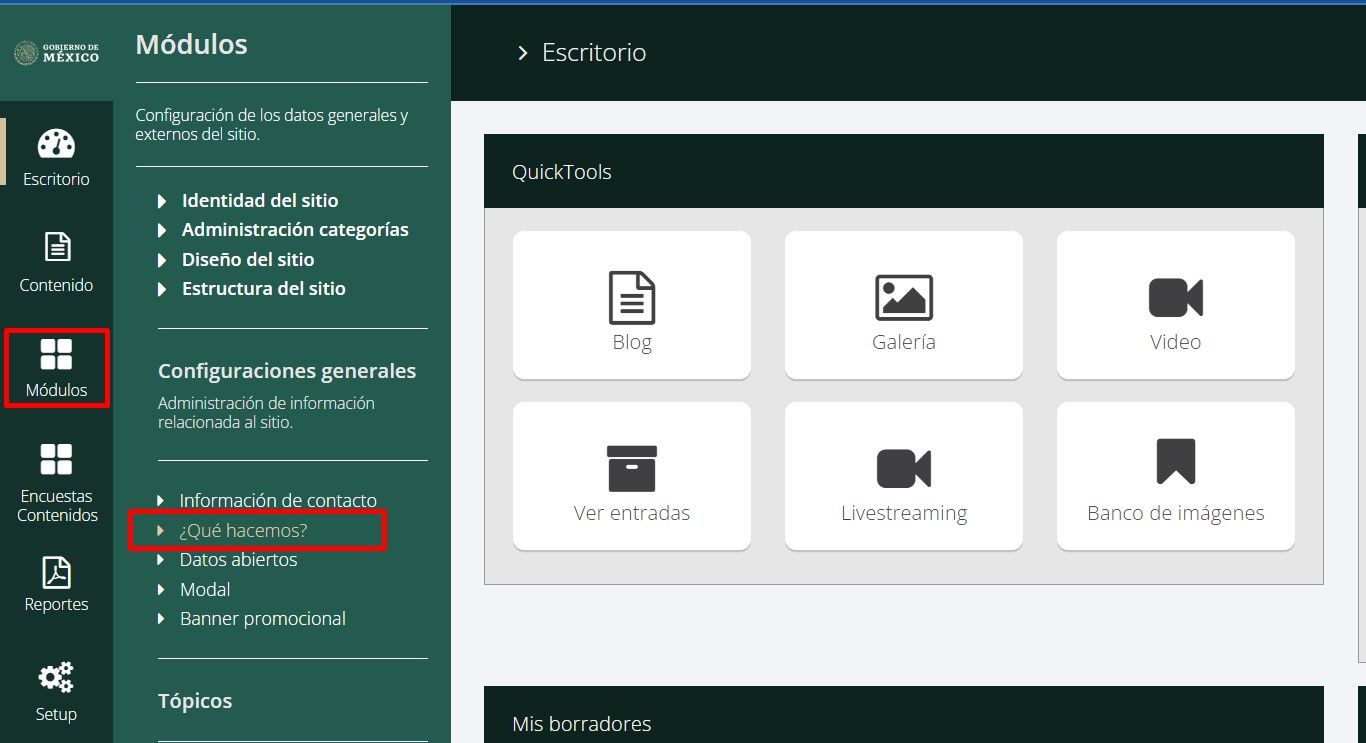
En el apartado de “Ligas externas” agregamos una nueva, registramos el título con el nombre “Portal de Obligaciones de Transparencia (SIPOT)” y colocamos la URL que modificamos con anterioridad y guardamos
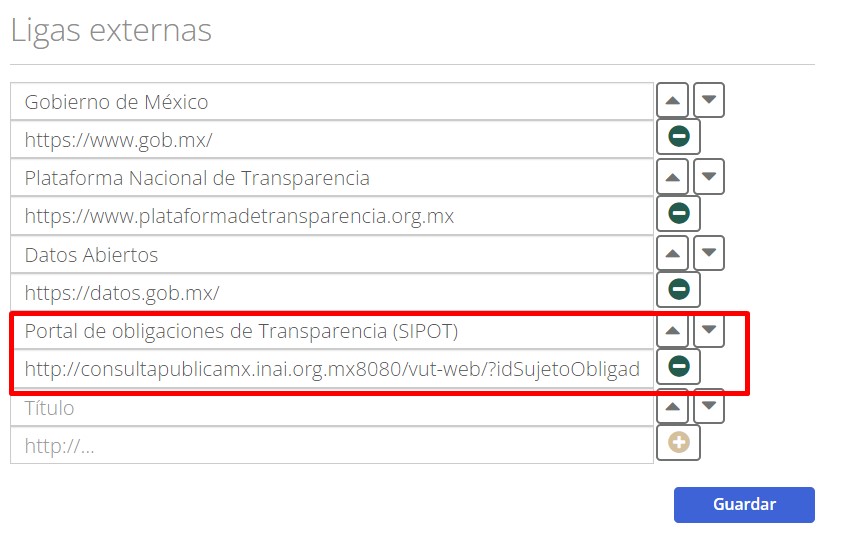
Ingresamos a la página en el apartado de ¿Qué hacemos? Y verificamos que se encuentre nuestra URL
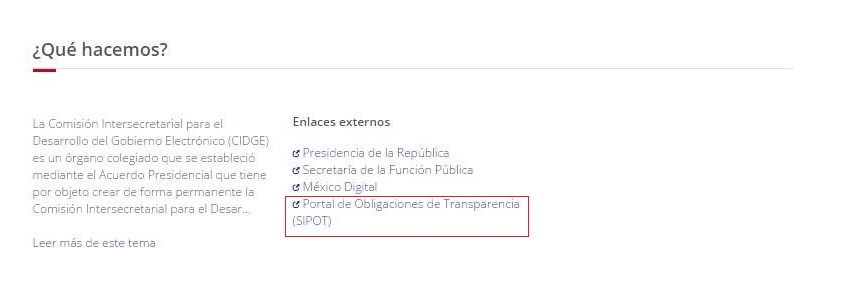
Al dar clic nos debe redirigir a la página con la consulta de la información de la dependencia